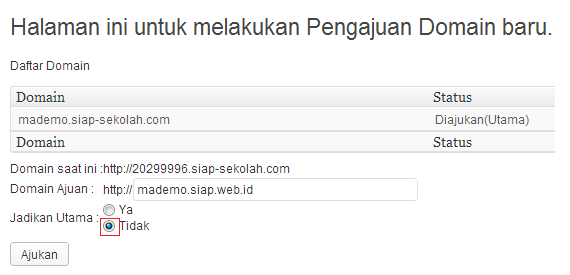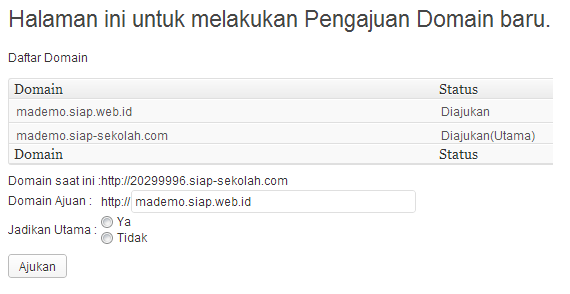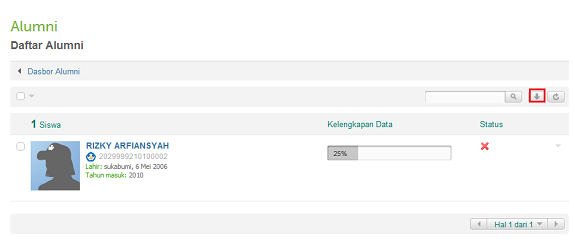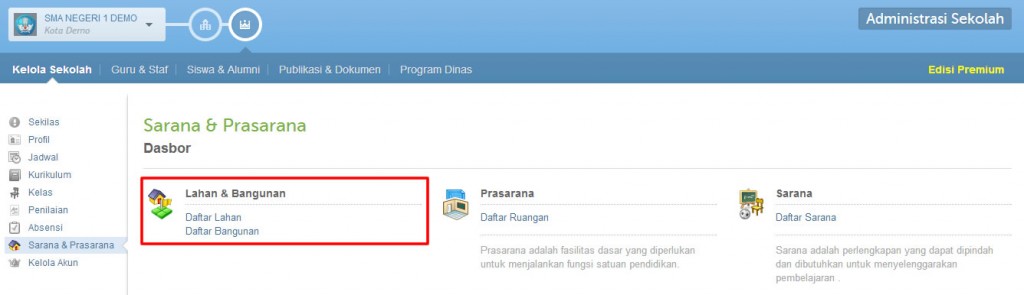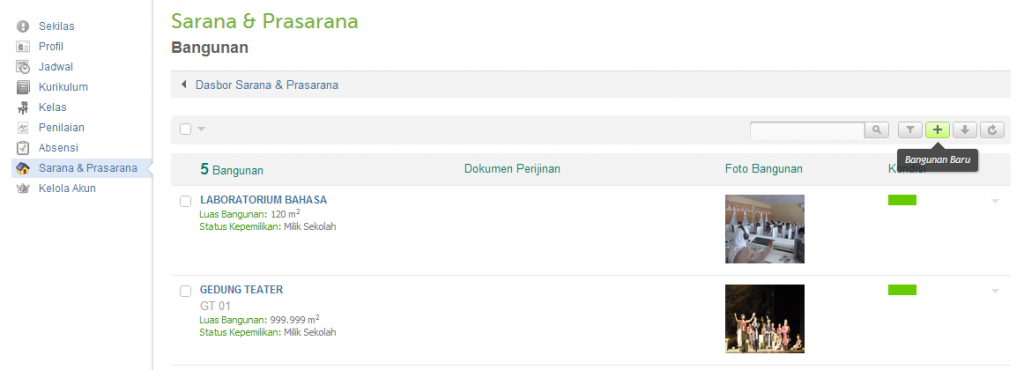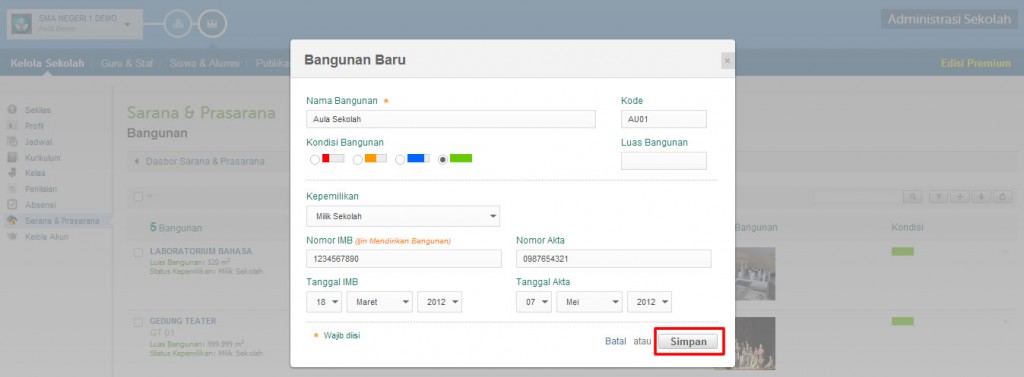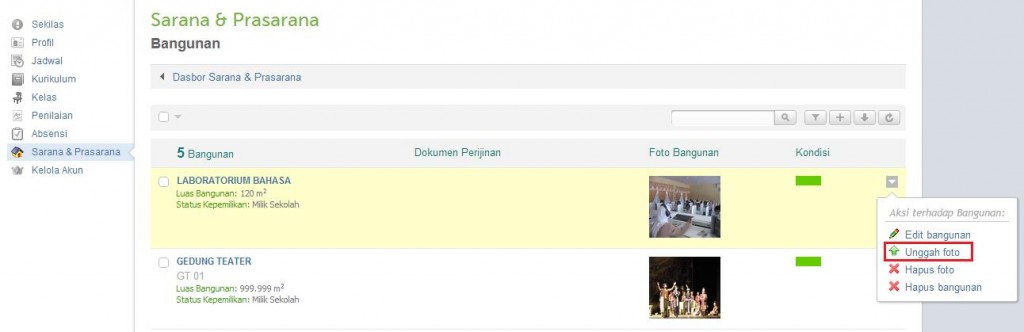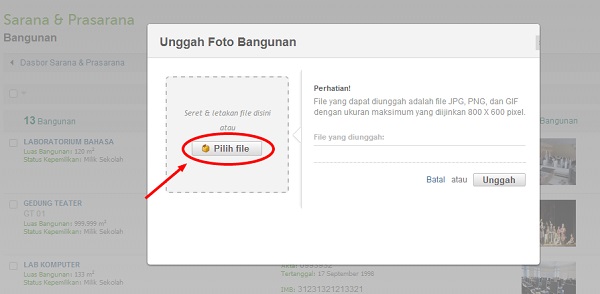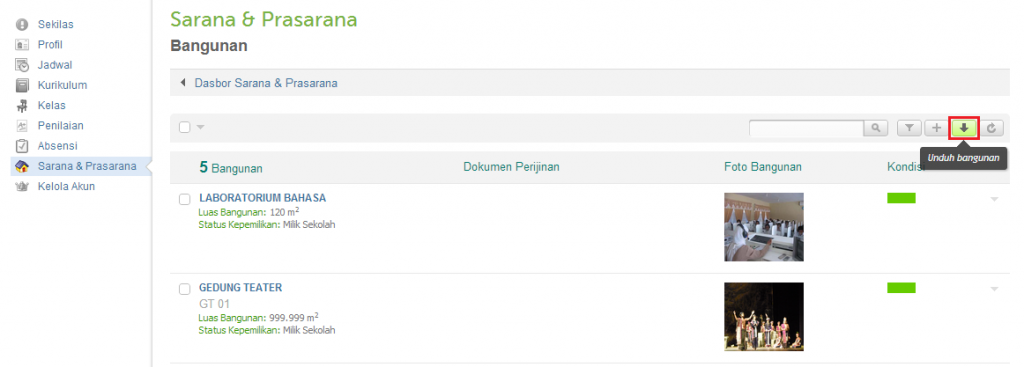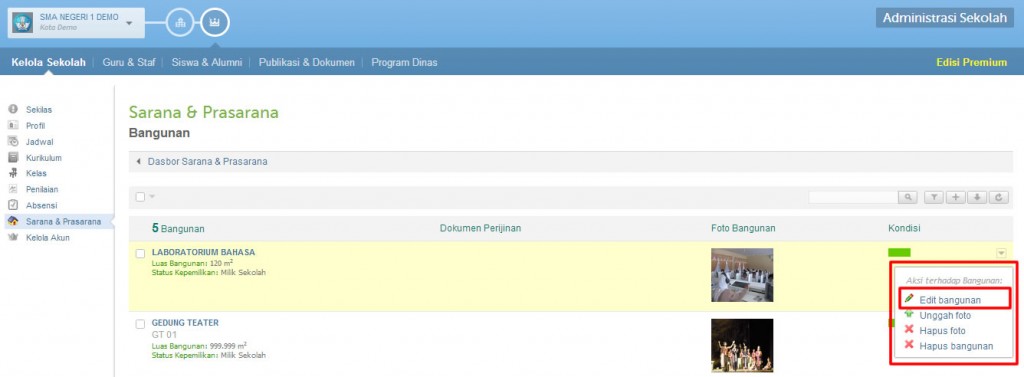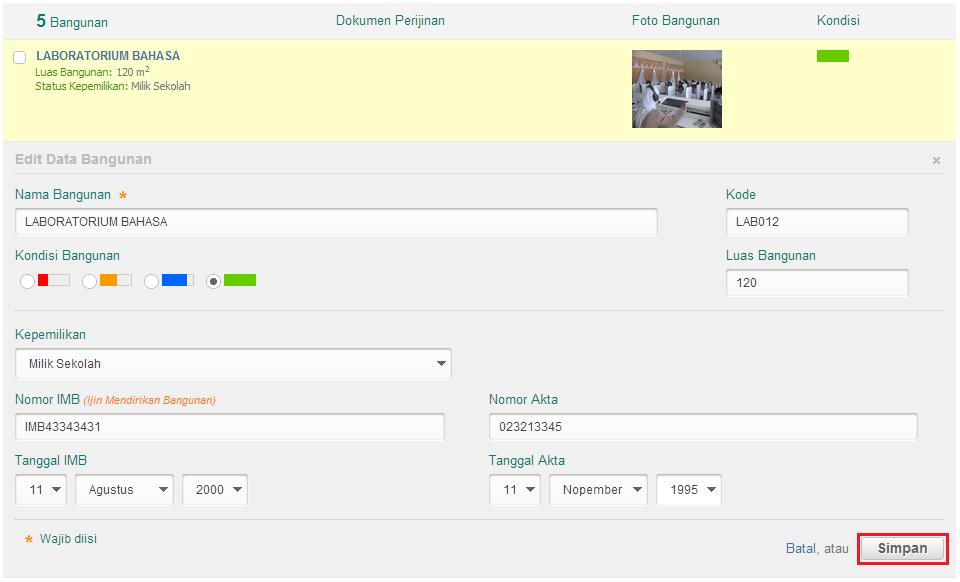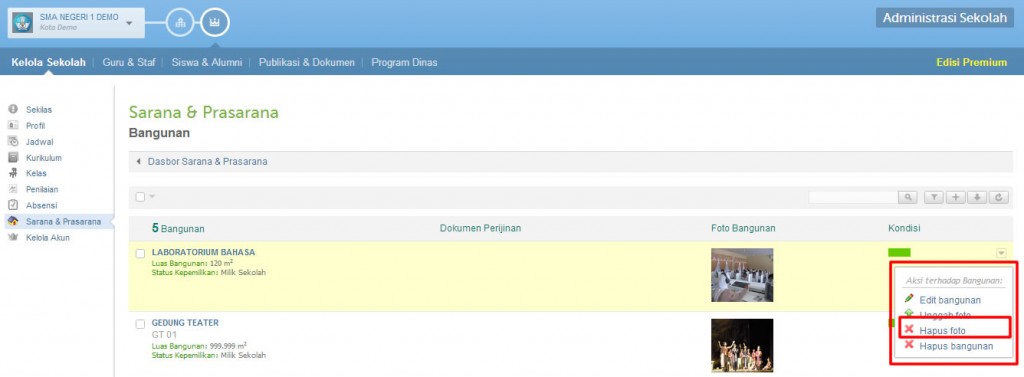- Pilih menu “SIAP Online” kemudian pilih “Pengajuan Domain”
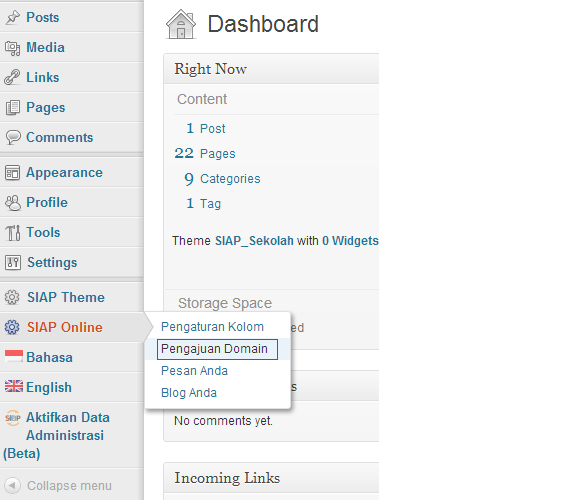
- Pada isian Domain Ajuan masukkan domain yang diinginkan dengan ditambahkan akhiran .siap-sekolah.com
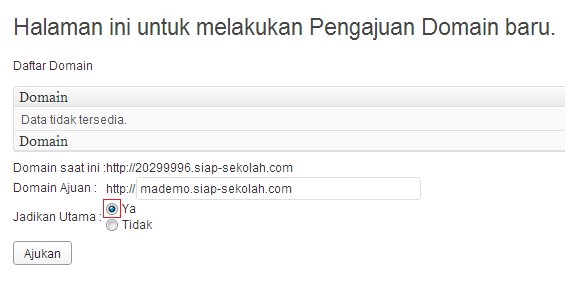
- Pada Jadikan Utama pilih “Ya” agar domain yang anda ajukan adalah domain utama dari Website Sekolah, kemudian klik “Ajukan”
- Akan dimunculkan daftar Domain yang telah anda ajukan
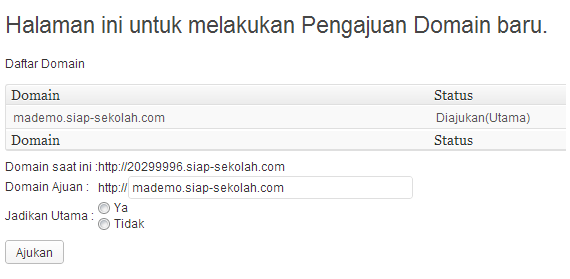
Alternatif Domain
1. Selain dengan domain .siap-sekolah.com sekolah juga bisa menggunakan domain .siap.web.id
2. Dengan cara yang sama isikan sesuai petunjuk, isikan nama domain yang diinginkan dengan akhiran .siap.web.id
3.Kemudian Klik “Ajukan” dan akan dimunculkan daftar domain pilihan yang di ajukan
catatan : Domain yang diajukan akan melalui proses persetujuan terlebih dahulu, dan yang disetujui hanya Sekolah yang menggunakan SIAP Online Edisi berbayar (bukan Gratis). Lama waktu proses 1 – 2 hari kerja.